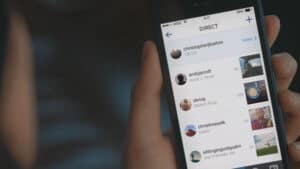Was sind Instagram Direkt und wie sie funktionieren
Wenn wir darüber nachdenken müssen, eine private Nachricht zu senden, denken wir sofort an sehr berühmte und verwendete Mittel wie Facebook Messenger, Twitter und WhatsApp; Damit können Sie Fotos, Videos, Emoticons und private Massagen mit Freunden und Anhängern austauschen.
Ebenfalls Instagram, vor ein paar Jahren hat es i eingeführt Direkte für die private und schnelle Kommunikation zwischen Benutzern; du weißt es nicht Was sind sie und wie arbeiten sie? Wir versuchen es unten zu erklären Was ist Direct und wie funktioniert es? Es ist ein sehr einfach zu bedienendes Tool, das mit verschiedenen Instant Messanging-Diensten konkurriert und genau das sein könnte, wonach Sie gesucht haben, um mit Ihren Freunden zu kommunizieren.
Instant Direct, die fehlende Funktionalität
Instant Direct wurde Mitte 2013 gestartet. eine Funktionalität, die notwendig ist, um die Kommunikation zwischen AnhängernHiermit können Sie private Fotos und Videos bis zu maximal fünfzehn gleichzeitig an einen oder mehrere Follower senden.
Bevor diese Funktion eingeführt wurde, war es nur möglich, Fotos und Videos auf Instagram in öffentlicher Form mit Ihren Followern zu teilen. Dankeschön Direct konnte die Mailings an Ihre Bedürfnisse anpassen.
Direct hat sich sofort als sehr nützlich und von den Benutzern geschätzt erwiesen, aber wie können sie verwendet werden? Um Einladungen zu Partys und Veranstaltungen zu erstellen, erstellen Sie kleine Diskussionsgruppen zu einem bestimmten Zeitpunkt oder Thema, das Sie privat halten möchten. Es kann ein großartiges Social-Media-Marketing-Tool sein, um Angebote, Initiativen, Belohnungen und Werbeaktionen mit einigen Kunden zu teilen.
Wie funktioniert Direct?
Nach dem Erklären was sind direkt, Mal sehen, wie es möglich ist, sie mit ein paar einfachen Schritten zu senden.
Von Home Klicken Sie oben rechts auf das Flugzeugsymbol und Sie haben Zugriff auf Ihre Kontaktliste, an die Sie eine private Nachricht mit einem angehängten Foto oder Video senden können.
Klicken Sie auf den Namen der Person, an die Sie schreiben möchten, nachdem Sie den Text eingegeben haben, und begleiten Sie ihn möglicherweise mit einem Foto, das aus Ihrer Galerie hochgeladen oder gerade aufgenommen wurde. Sie müssen dann auf drücken"Senden" und das Direkte es wird bald an seinem Ziel ankommen.
Die gesendeten Fotos und Videos können vorübergehend sein, wie es für die Storys der Fall ist, oder permanent, die Direct werden in einem einzigen Abschnitt verwaltet.
Lesen Sie private Nachrichten auf Instagram
Das Verfahren zum Senden von Nachrichten ist sehr einfach, aber auch derjenige, der sie liest, ist nicht weniger und es ist praktisch dasselbe: Vom kleinen Symbol des Flugzeugs aus kann man sie neben dem Senden von Nachrichten auch lesen.
Innerhalb des Abschnitts können die gesendeten und empfangenen Nachrichten angezeigt werden, auf die geantwortet werden soll. Außerdem wird jedes Mal, wenn Sie eine Nachricht erhalten, eine Benachrichtigung auf Ihrem Smartphone angezeigt.
Nachrichten von Personen, denen Sie nicht folgen, werden in den Abschnitt eingefügt "Nachrichtenanfragen", Alle anderen werden im Hauptfenster der empfangenen Nachrichten angezeigt.
Ist es möglich, mit Instagram Direct einen Hashtag als Nachricht zu senden?
Absolut ja, um es zu tun Berühren Sie den Hashtag, den Sie senden möchten, und berühren Sie dann das Direktsymbol oben rechts. Suchen Sie nach der Person oder Gruppe, an die Sie den Hashtag senden möchten, und wählen Sie sie aus. Drücken Sie dann auf Senden.
Wenn Sie ein Hashta als Nachricht senden, wird es mit einer Vorschau der beliebtesten Beiträge dieser Hashtag-Seite angezeigt.
Senden Sie einen Feed-Beitrag als private Nachricht
Wenn Sie durch den Feed scrollen, bemerken Sie einen Beitrag, den Sie als direkte Nachricht an einen oder mehrere Kontakte senden möchten. Was können Sie tun?
- Tippen Sie auf den Beitrag, den Sie veröffentlichen möchten
- Suchen Sie nach einer oder mehreren Personen, an die der Beitrag gesendet werden soll, und wählen Sie sie aus
- Fügen Sie eine Nachricht hinzu
- Tippen Sie auf Senden.
Der Beitrag kann auch mit einem Kommentar gesendet werden. Dazu müssen Sie vor dem Kommentar die Konten angeben, an die Sie den Beitrag senden möchten, und auf tippen Senden.
Wenn Sie einen Beitrag von einem privaten Konto als Nachricht senden, können nur Personen, die diesem Konto folgen, den Beitrag sehen, während die Person, die den Beitrag hochgeladen hat, keine Benachrichtigungen erhält.
Wie sende ich ein temporäres Foto oder Video?
Es ist möglich Senden Sie temporäre Fotos und Videos als Gruppennachricht oder einzelne NachrichtNach dem Öffnen des temporären Fotos oder Videos wird die Nachricht in Ihrer E-Mail nicht mehr angezeigt, es sei denn, Sie haben die Wiedergabe der Nachricht zugelassen.
Um sie zu senden, müssen Sie oben links auf dem Bildschirm berühren oder irgendwo im Feed nach rechts wischen. Sie können auch auf Ihre E-Mails zugreifen, um auf empfangene Nachrichten zu antworten.
Berühren Sie den Kreis am unteren Bildschirmrand, um Fotos oder Videos aufzunehmen. Fügen Sie Effekte hinzu. Wenn Sie das Foto oder Video aus Ihrem direkten Posteingang senden, können Sie die Optionen auswählen Eine Ansicht oder Wiedergabe zulassen, Mit diesem letzten Element können Sie das Foto oder Video in einer Schleife wiedergeben und den Empfänger den Inhalt erneut öffnen und abspielen, bevor er verschwindet.
Berühren Sie oben rechts und wählen Sie die Person oder Personen aus, an die der Inhalt gesendet werden sollTippen Sie abschließend unten auf dem Bildschirm auf Senden, um die private Nachricht zu senden.